Kopieren dicker Originale wie Bücher
Beim Kopieren eines dicken Originals, wie z. B. eines Buchs, können Sie vermeiden, dass die schwarzen Ränder um das Bild herum und Bundstegschatten ebenfalls gedruckt werden. Dadurch kann ein unnötiger Tintenverbrauch vermieden werden.
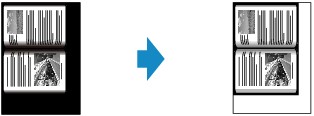
Drücken Sie die Taste OK auf dem Kopier-Standby-Bildschirm, um den Druckeinstellungsbildschirm anzuzeigen und wählen Sie dann Rahmen löschen (Frame erase) aus.
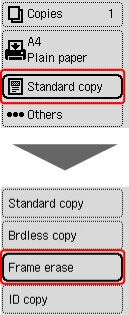
 Hinweis
Hinweis
-
Schließen Sie die Vorlagenabdeckung.
-
Unter Umständen wird um das Bild herum ein schmaler schwarzer Rand angezeigt. Durch diese Funktion werden nur die dunklen Ränder entfernt. Wenn das gescannte Buch zu dünn ist oder wenn der Drucker in der Nähe eines Fensters oder an einem hellen Standort aufgestellt wird, kann unter Umständen ein leichter schwarzer Rahmen verbleiben. Wenn die Vorlage dunkel ist, kann es außerdem vorkommen, dass der Drucker die Dokumentfarbe nicht von Schatten unterscheiden kann und die Kopie etwas abgeschnitten oder mit einem Schatten versehen wird.

